이제 Windows 11에서 기본 브라우저를 더 쉽게 설정할 수 있습니다.
- WBOYWBOYWBOYWBOYWBOYWBOYWBOYWBOYWBOYWBOYWBOYWBOYWB앞으로
- 2023-04-17 13:19:031235검색
그런 일이 발생합니다. Microsoft는 사용자 피드백과 보고를 듣고 Windows 11에서 기본 브라우저 설정과 관련된 오랜 문제를 해결했습니다. 새로 출시된 선택적 업데이트( KB5011563 ) 덕분에 이제 원하는 브라우저 를 기본 브라우저로 설정할 수 있어 이전의 투박한 프로세스보다 더 쉬워졌습니다.
Windows 10에서 Windows 11로 업그레이드한 경우 Microsoft가 새 운영 체제에서 기본 브라우저를 변경하기 어렵게 만들었다는 점을 눈치채셨을 것입니다. 당연히 Microsoft Edge는 Windows의 웹 브라우저 또는 일반 앱과 관련하여 사용하는 대부분의 파일 형식 또는 링크에 대한 기본 처리기입니다.
이 회사는 이에 대해 Firefox(Mozilla) 및 Vivaldi 공급업체로부터 많은 비판을 받았습니다. 사용자에게 안도감을 주기 위해 회사는 작년에 조치를 취했습니다.
2021년 12월 Windows 11 Dev Channel 빌드 22509에는 설정에 웹 브라우저에 대한 "기본값 설정" 버튼이 추가되었습니다.
오늘 좋은 소식은 이제 해당 옵션이 Dev에서 백포트되어 Windows 11 빌드 22000.593에서 사용할 수 있다는 것입니다.
Windows 11에서 기본 브라우저를 설정하는 방법
- 시작을 클릭하세요
- Settings
- 클릭 Apps>Default Apps
- 클릭하여 원하는 브라우저로 스크롤하세요(Chrome 또는 Firefox일 수도 있음). 또는 다른 브라우저) 이를 클릭하고 "기본값 설정"을 선택하세요.
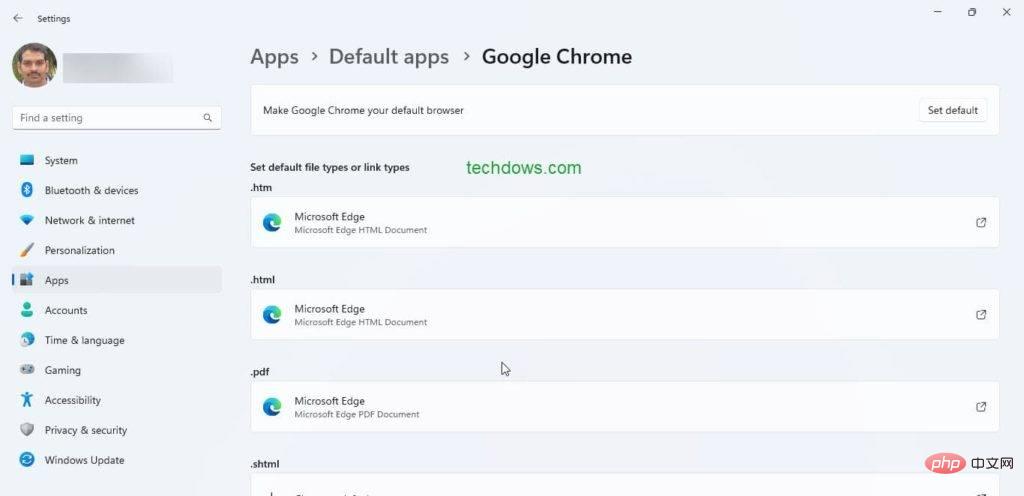
- 완료되면 변경 사항이 적용되었음을 확인하는 체크 표시가 나타납니다.
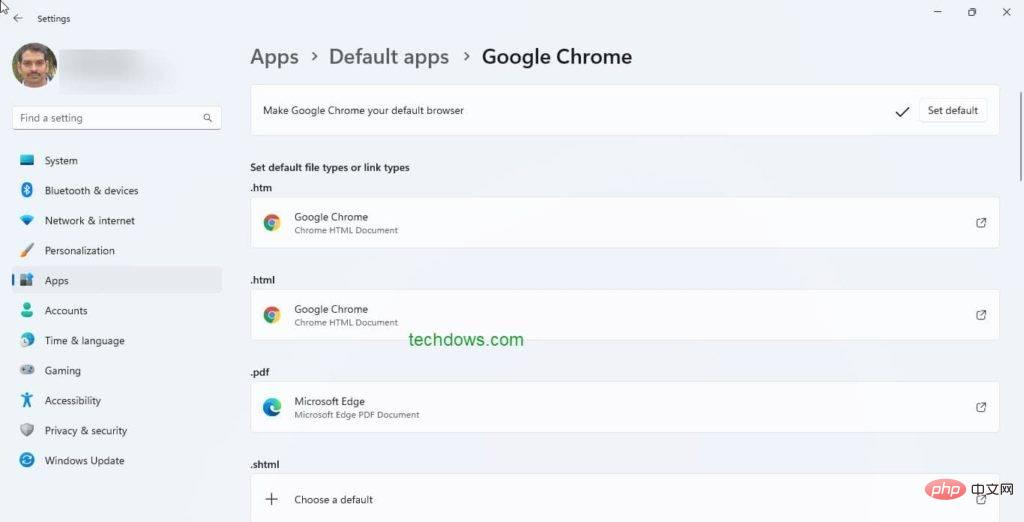
이제부터 위에서 적용한 웹 브라우저에서 HTML, HTML 파일 또는 HTTP 및 HTTPS가 포함된 링크가 열립니다.
그러나 PDF, XHTML, FTP, SVG 등과 같은 다른 파일 형식에 대한 기본 응용 프로그램은 기본적으로 Micorsoft Edge에서 계속 처리되므로 수동으로 할당해야 한다는 점을 명심하세요. Microsoft가 향후 Windows 11 업데이트에서도 이 문제를 해결하기를 바랍니다.
참고: 이 글을 쓰는 시점에서는 새로운 선택적 업데이트 KB5011563(OS 버전 22000.593)을 설치한 경우에만 가능합니다.
Windows 11 빌드 22000.593
Microsoft는 많은 수정 사항과 개선 사항이 포함된 Windows 11용 선택적 "C" 업데이트 KB5011563을 출시했습니다.
기기에 설치하려면 아래 단계를 따르세요.
설정> Windows 업데이트를 열고 업데이트를 확인하고 업데이트를 설치하세요.
Windows 11에서 KB5011563 업데이트를 수동으로 설치하는 방법
여기 Microsoft 카탈로그 업데이트에서 업데이트를 수동으로 다운로드하여 설치할 수도 있습니다.
참고: 이 업데이트는 몇 주 후 또는 4월 12일에 최종적으로 출시될 선택적 업데이트입니다. 화요일 패치 업데이트에서 사용 가능합니다.
이 업데이트에는 수많은 버그 수정이 포함되어 있으므로 Windows 11에 문제가 있는 경우 이를 설치하고 보너스로 기본 웹 브라우저(예: Chrome 또는 Firefox)를 원하는 대로 변경할 수 있습니다.
위 내용은 이제 Windows 11에서 기본 브라우저를 더 쉽게 설정할 수 있습니다.의 상세 내용입니다. 자세한 내용은 PHP 중국어 웹사이트의 기타 관련 기사를 참조하세요!

